Crear pestañas de contenido o ‘tabs’ con javascript
Las pestañas de contenido ó tabs son uno de los recursos más utilizados para organizar los contenidos web. En este artículo veremos una manera fácil de crear grupos de pestañas con Javascript puro, basándonos en una estructura HTML predefinida.
El HTML específico, una función Javascript, y un puñado de CSS es todo lo que necesitamos.
HTML
Para crear un grupo de pestañas usaremos la siguiente estructura HTML con sus respectivas clases:
- Añadimos o eliminamos elementos
licon la claset-tab, uno por cada pestaña deseada. - Añadimos o eliminamos elementos
licon la claset-content, uno por cada pestaña creada. - Asegúrate de que los pares de elementos
lide cada grupo de pestañas son los mismos.
<div class="t-container">
<ul class="t-tabs">
<li class="t-tab">Uno</li>
<li class="t-tab">Dos</li>
<li class="t-tab">Tres</li>
</ul>
<ul class="t-contents">
<li class="t-content"><p>Contenido Uno</p></li>
<li class="t-content"><p>Contenido Dos</p></li>
<li class="t-content"><p>Contenido Tres</p></li>
</ul>
</div>- Uno
- Dos
- Tres
-
Contenido Uno
-
Contenido Dos
-
Contenido Tres
Ya tenemos la estructura HTML, vamos a vestirla con algo de CSS…
CSS
Añadimos unos estilos CSS para darle forma al grupo de pestañas que acabamos de crear.
.t-container {
margin: 0 auto;
padding: 0 2em;
}
.t-tabs, .t-contents {
list-style-type: none;
margin: 0;
padding: 0 2% 0 2%;
box-sizing: border-box;
}
.t-tabs li {
color: #dedede;
padding: 0.5em 0.7em;
text-decoration: none;
float: left;
text-align: center;
font-size: 1.1em;
background: #717171;
border-bottom: 0;
min-width: 40px;
margin-right: 2px;
margin-bottom: 0 !important;
box-sizing: border-box;
cursor: pointer;
}
.t-tabs li:hover {
background-color: #545454;
color: #d2d2d2;
}
.t-tabs li.selected {
color: #458ace;
cursor: default;
background: #333;
}
.t-contents {
padding: 0 !important
}
.t-content {
padding: 0 1em;
background-color: #333;
box-sizing: border-box;
float: left;
width: 100%;
color: #b7b7b7;
line-height: 1.3em;
text-align: justify;
z-index: 1;
position: relative;
max-height: 0;
transition: max-height 0.5s ease 0s;
overflow: hidden;
}
.t-content.selected {
max-height: 3000px;
transition: max-height 1.25s ease 0.5s;
}- Uno
- Dos
- Tres
-
Contenido Uno
-
Contenido Dos
-
Contenido Tres
Esto va tomando forma, pero las pestañas siguen sin funcionar…
Vamos ya con la función Javascript…
Javascript
La función easyTabs() es la que hace todo el trabajo y monta la estructura definitiva de nuestro grupo de pestañas:
function easyTabs() {
var groups = document.querySelectorAll('.t-container');
if (groups.length > 0) {
for (i = 0; i < groups.length; i++) {
var tabs = groups[i].querySelectorAll('.t-tab');
for (t = 0; t < tabs.length; t++) {
tabs[t].setAttribute("index", t+1);
if (t == 0) tabs[t].className = "t-tab selected";
}
var contents = groups[i].querySelectorAll('.t-content');
for (c = 0; c < contents.length; c++) {
contents[c].setAttribute("index", c+1);
if (c == 0) contents[c].className = "t-content selected";
}
}
var clicks = document.querySelectorAll('.t-tab');
for (i = 0; i < clicks.length; i++) {
clicks[i].onclick = function() {
var tSiblings = this.parentElement.children;
for (i = 0; i < tSiblings.length; i++) {
tSiblings[i].className = "t-tab";
}
this.className = "t-tab selected";
var idx = this.getAttribute("index");
var cSiblings = this.parentElement.parentElement.querySelectorAll('.t-content');
for (i = 0; i < cSiblings.length; i++) {
cSiblings[i].className = "t-content";
if (cSiblings[i].getAttribute("index") == idx) {
cSiblings[i].className = "t-content selected";
}
}
};
}
}
}La función, explicada linea a linea, trabaja de la siguiente manera:
- Nombre de la función: easyTabs
- Variable groups: con todos los elementos con la clase
.t-container - Condicional if: si la propiedad
lengthde la variable groups es mayor de cero - Bucle for: que recorre cada elemento de la variable groups
- Variable tabs: con todos los elementos con la clase
.t-tabdentro de ese grupo - Bucle for: que recorre cada elemento de la variable tabs
- Se asigna el atributo index con valor incremental a cada elemento con clase
.t-tab - Condicional if: si es el primero se le añade la clase
.selected - Cierre de for linea 6
- Variable contents: con todos los elementos con la clase
.t-contentsdentro de ese grupo - Bucle for: que recorre cada elemento de la variable contents
- Se asigna el atributo index con valor incremental a cada elemento con clase
.t-content - Condicional if: si es el primero se le añade la clase
.selected - Cierre de for linea 11
- Cierre de for linea 4
- Variable clicks: con todos los elementos con la clase
.t-tab - Bucle for: que recorre cada elemento de la variable clicks
- Al hacer clic en cada elemento de la variable clicks
- Variable tSiblings: con todos los elementos hermanos del elemento clicado
- Bucle for: para cada uno de los elementos de la variable tSiblings
- Eliminamos la clase
.selected - Cierre de for linea 20
- Añadimos la clase
.selectedal elemento en el que hemos hecho clic - Variable idx: valor del atributo
indexdel elemento en el que hemos hecho clic - Variable cSiblings: con todos los elementos con clase
.t-contentde ese grupo - Bucle for: para cada uno de los elementos de la variable cSiblings
- Eliminamos la clase
.selected - Condicional if: si el valor del atributo
indexdel elemento es igual a la variable idx - Añadimos la clase
.selectedal elemento - Cierre de if linea 28
- Cierre de for linea 26
- Cierre clic en clicks linea 18
- Cierre de for linea 17
- Cierre de if linea 3
- Cierre de la función easyTabs linea 1
Solo nos queda llamar a la función easyTabs() cuando el HTML del documento esté cargado. La función buscará los grupos de pestañas y los convertirá en pestañas funcionales:
(function() {
easyTabs();
})();Resultado
Y listo, ya podemos crear grupos de pestañas de manera rápida y simple usando la estructura HTML predeterminada, y rellenándola con nuestros propios contenidos.
<div class="t-container">
<ul class="t-tabs">
<li class="t-tab">Uno</li>
<li class="t-tab">Dos</li>
<li class="t-tab">Tres</li>
</ul>
<ul class="t-contents">
<li class="t-content"><p>Contenido Uno</p></li>
<li class="t-content"><p>Contenido Dos</p></li>
<li class="t-content"><p>Contenido Tres</p></li>
</ul>
</div>- Uno
- Dos
- Tres
-
Contenido Uno
-
Contenido Dos
-
Contenido Tres
Más ejemplos:
<div class="t-container">
<ul class="t-tabs">
<li class="t-tab">Alfa</li>
<li class="t-tab">Beta</li>
</ul>
<ul class="t-contents">
<li class="t-content"><p>Contenido para pestaña Alfa.</p></li>
<li class="t-content"><p>Contenido para pestaña Beta.</p></li>
</ul>
</div>- Alfa
- Beta
-
Contenido para pestaña Alfa.
-
Contenido para pestaña Beta.
Otro ejemplo con cuatro pestañas:
<div class="t-container">
<ul class="t-tabs">
<li class="t-tab">Rojo</li>
<li class="t-tab">Verde</li>
<li class="t-tab">Azul</li>
<li class="t-tab">Amarillo</li>
</ul>
<ul class="t-contents">
<li class="t-content"><p>Contenido para pestaña Rojo.</p></li>
<li class="t-content"><p>Contenido para pestaña Verde.</p></li>
<li class="t-content"><p>Contenido para pestaña Azul.</p></li>
<li class="t-content"><p>Contenido para pestaña Amarillo.</p></li>
</ul>
</div>- Rojo
- Verde
- Azul
- Amarillo
-
Contenido para pestaña Rojo.
-
Contenido para pestaña Verde.
-
Contenido para pestaña Azul.
-
Contenido para pestaña Amarillo.
Pros y Contras
- Se pueden crear infinitas pestañas dentro de cada grupo.
- Se pueden crear múltiples grupos de pestañas en la misma página.
- No se puede anidar un grupo de pestañas dentro de otro grupo de pestañas.
Demo
En Codepen podéis ver la demo a tamaño completo.
Datos de CANIUSE.COM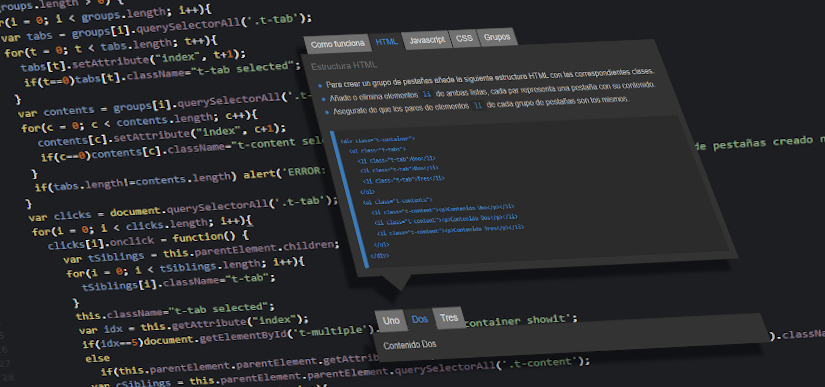
 Hexacubos animados con CSS
Hexacubos animados con CSS Tetris Arcade Game - Atari 1988
Tetris Arcade Game - Atari 1988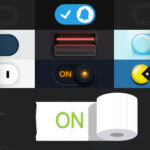 Mas Toggle Switches con CSS
Mas Toggle Switches con CSS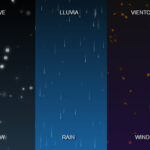 Fenómenos Meteorológicos con PUG y SASS
Fenómenos Meteorológicos con PUG y SASS Selector de color
Selector de color  Fuentes de Google
Fuentes de Google  Soporte por navegadores
Soporte por navegadores  Manipulación de imágenes
Manipulación de imágenes  Editor de código
Editor de código  Validador de código
Validador de código  Gráficas en Javascript
Gráficas en Javascript